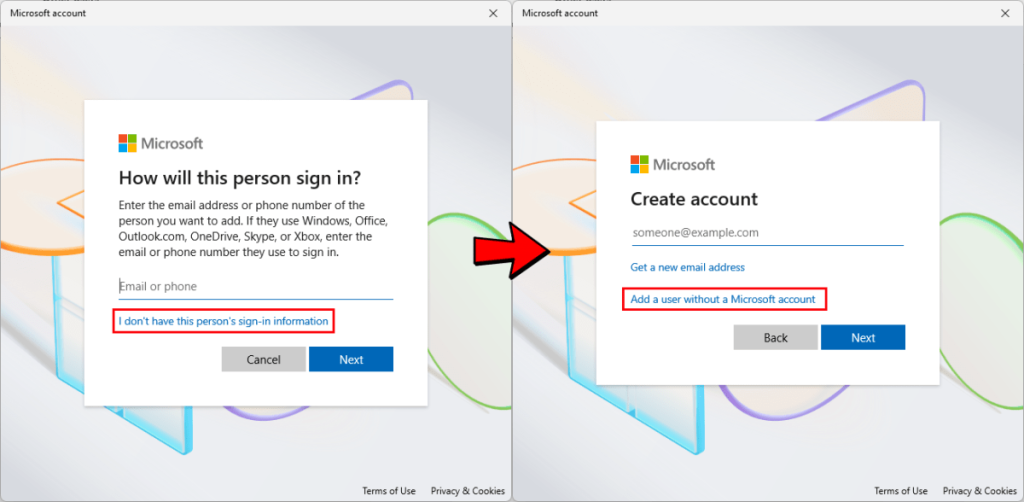Há algum tempo, a Microsoft também exigiu que os usuários fizessem login no computador com uma conta on -line nas edições domésticas do Windows 10 e 11. Embora seja relativamente fácil evitar esse requisito, muitos usuários provavelmente selecionaram a opção on -line ao instalar o sistema operacional para configurar rapidamente seu PC.
No entanto, você também pode excluir o atalho on -line posteriormente e mudar seu computador para uma conta de usuário local. As instruções a seguir mostram as etapas com o Windows 11, no entanto, são praticamente iguais com o Windows 10.
É assim que funciona: Abra o aplicativo “Configurações” e clique em “Contas” e mais abaixo no lado direito em “mais usuários” -> “Adicionar conta”. Na próxima etapa, a Microsoft solicitará novamente que você configure uma conta on -line, mas você pode impedir isso clicando em “Não tenho informações de assinatura dessa pessoa” -> “Adicione um usuário sem uma conta da Microsoft”. Em seguida, digite um nome de usuário e, opcionalmente, uma senha.
Essas etapas também permitem que o Windows aceite contas de usuário locais. Uma conta da Microsoft configurada anteriormente pode ser excluída novamente.
Sam Singleton
Como o Windows configura inicialmente a nova conta sem direitos estendidos, agora você deve convertê -la em uma conta de administrador. Para fazer isso, clique na pequena seta no extremo direito da conta local que você acabou de criar na janela “Outros usuários” que ainda está aberta, clique em “Alterar tipo de conta”, mudar de “Usuário padrão” para “Administrador” e confirme com “OK”.
Importante: Antes de excluir a conta da Microsoft existente, você deve fazer backup de todos os dados pertencentes a essa conta antiga – caso contrário, tudo será excluído! Isso se aplica, em particular, às bibliotecas armazenadas localmente no disco rígido: ou seja, as “imagens”, “documentos” e “downloads”, “música” e “vídeos”, bem como o “desktop” que aparece como pastas separadas no Windows Explorer.
Para copiar o conteúdo da conta da Microsoft para a conta local, abra a subpasta do usuário da conta on -line no Windows Explorer na partição do sistema ou no disco rígido (c 🙂 Em “Usuários”, o nome é frequentemente abreviado aqui. Copie todo o conteúdo da primeira pasta, como as imagens, no diretório correspondente da conta local. Prossiga da mesma maneira com as outras pastas.
Depois de transferir todos os arquivos importantes, você pode excluir a conta da Microsoft. Para fazer isso, faça logon no menu Iniciar o Windows clicando na conta seguida de “Log Out” e faça o login usando a nova conta de usuário local que você criou anteriormente.
Abra as configurações do Windows novamente e clique em “Contas” e à direita em “Configurações da conta” em “outros usuários”. No Windows 10, a opção é chamada de “Família e outros usuários”. Aqui também, clique na seta à direita da conta e clique em “Remover” ao lado de “Conta e dados”.
Importante: Confirme apenas o prompt de segurança com “Excluir conta e dados” depois de fazer backup de tudo importante na conta anterior da Microsoft, conforme descrito. Levará um momento para o processo ser concluído.
Antes de finalizar a exclusão, você deve transferir e fazer backup de todos os dados importantes da sua conta anterior da Microsoft para a nova conta local.
Sam Singleton
Observação: Por favor, não se assuste se um ou outro programas instalados estiver inicialmente “ausente” na área de trabalho. O software não se foi; Você pode restaurá -lo rapidamente com um atalho para o respectivo arquivo executável da ECHSE nos diretórios “Programas” ou “Programas (x86)”.
Dica: O requisito da conta on -line pode ser ignorado durante a instalação do Windows 10 e 11. Para fazer isso, use o comando oobe \ bypassnro no prompt de comando ou use a ferramenta Rufus para modificar um stick de instalação para que o sistema operacional seja instalado e configurado automaticamente. Ambos os métodos são bastante fáceis de implementar.
Este artigo apareceu originalmente em nossa publicação irmã PC-Welt e foi traduzida e localizada a partir de alemão.